この記事では文字を歪ませて情報量を増やす方法をお教えします!
マジでよく使うのでマスターしちゃいましょう!
一応Aviutl向けですが、他のソフトとやアプリでもできると思います!
[ad01]
文字を歪ませちゃおうぜ!
ここではよく使う文字の歪ませ方を紹介します!
ラスターや、渦巻き、引き伸ばしなどですね。
(AEならタービュレントもありますね。)
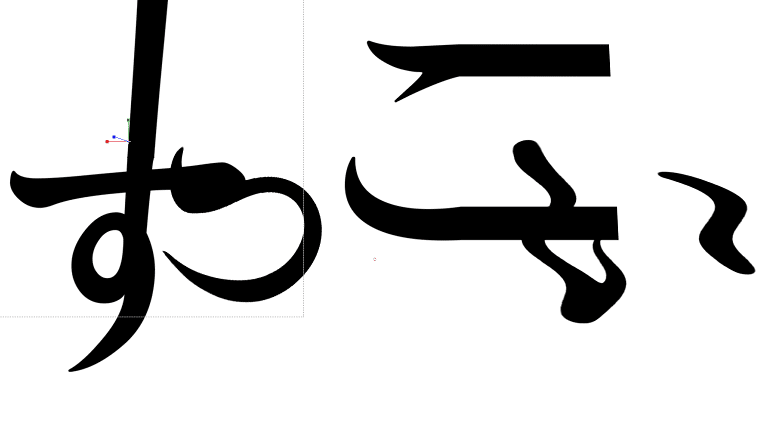
「す」は引き伸ばしというスクリプトを使っています。
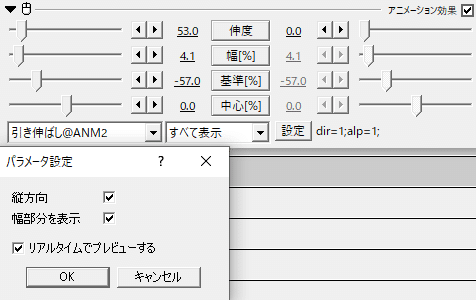
デフォルトでは引き伸ばす方向は横ですが、設定の縦方向をチェックすれば縦方向に引き伸ばせます。
幅部分を表示にチェックを入れると作業しやすいです。
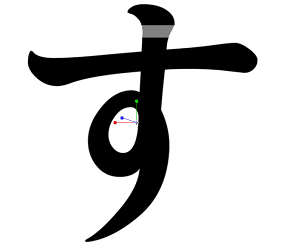
文字が一部薄くなります。
この部分が引き伸ばされます。
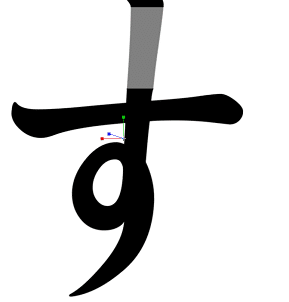
伸度でどれくらい伸ばすかを、幅で伸ばす部分の幅を、基準で伸ばす部分の位置を、中心で引き伸ばした後の文字の中心を調整できます。
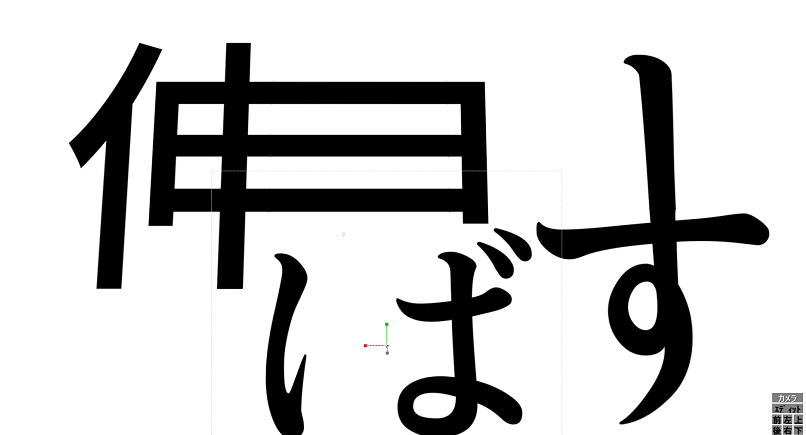
漢字でやると映えます。
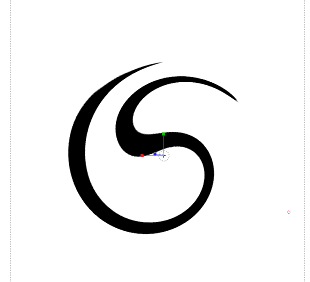
「つ」は渦を追加して歪ませています。
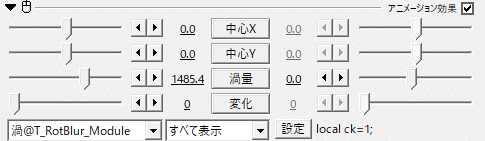
渦量を大きくすると、文字を渦状にできます。
[ad01]
これはシーンのつなぎの動きと連動させてもよさそうです。
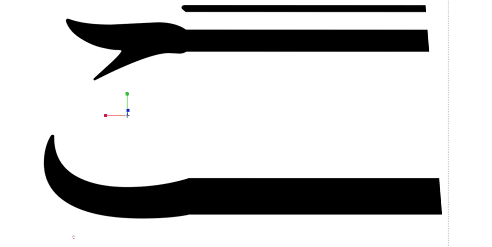
「こ」は領域拡張とクリッピングを使ってスキャン風の文字を作っています。
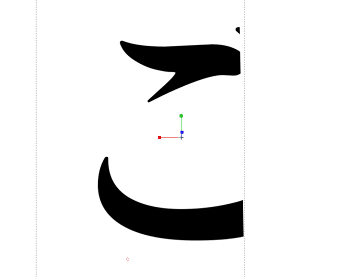
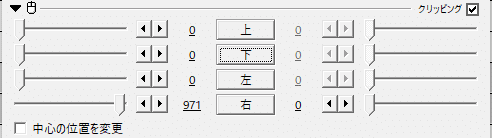
文字にクリッピングをかけ、引き伸ばしたい部分まで切り取ります。
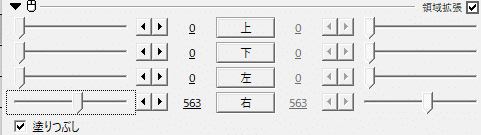
そしたら領域拡張を追加し、「塗りつぶし」にチェックを入れます。
チェックを入れないと引き伸ばされません。
これで引き伸ばしたい方向の数値を大きくすると
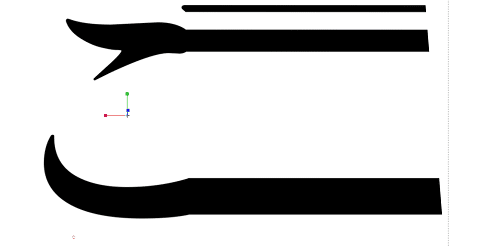
こんな風に引き延ばされます。
文字の登場にちょくちょく使えます。
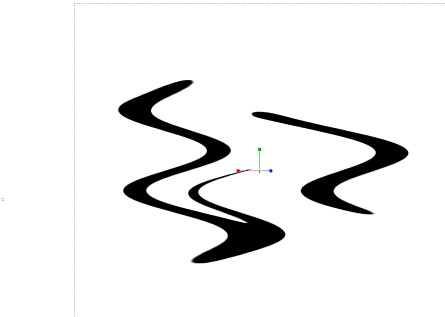
「い」はラスターをかけています。
以下で説明します。
[ad01]
中でも「一瞬歪ませて登場させる方法」と「歪みを揺らしながら登場させる方法」があります。
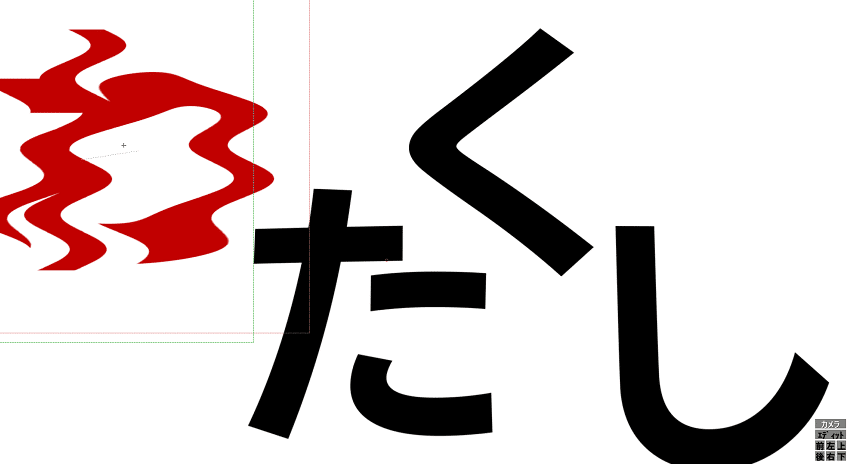
例えば文字にラスターをかけて登場させる場合、振幅を小さくして登場させる方法があります。
このように、歪ませた文字を強調できます。
[ad01]
結構便利です。
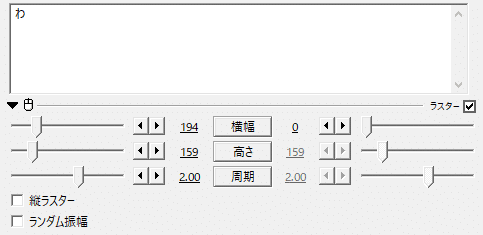
イーズアウトを使って振幅を小さくしています。
これは文字がゆらゆら揺れながら登場しています。

しかし、これに対して文字を思いっきり歪ませたものを一瞬映してから普通の文字を登場させる方法もあります。
このように、グリッチのような効果が得られます。
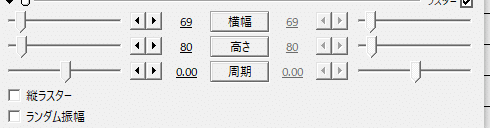
文字は個別オブジェクトにし、ラスターをかけています。
動いてほしくないので、周期は0としています。
[ad01]
これはシンプルな場面に使えると思います。
背景が実写とかだとより引き立つと思います!
この一文字目だけ一瞬映す方法はよく使われています。
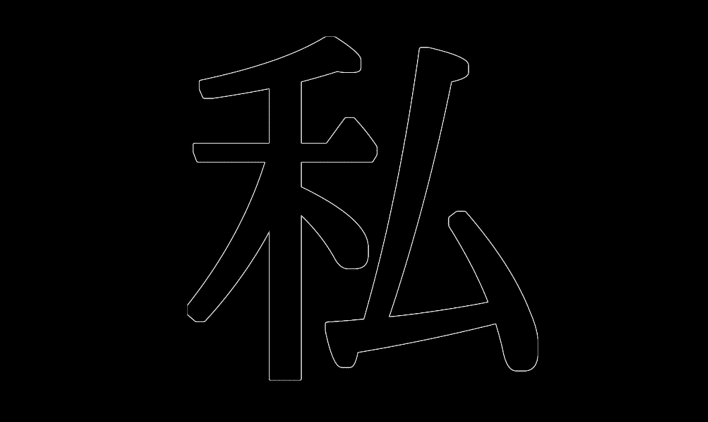
一文字目をを歪ませたり、縁だけの文字にしたりすることが多いと思います。
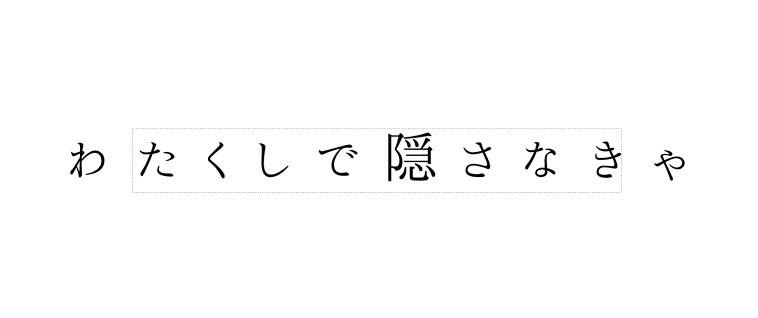
一瞬映したら全部見せる。
これで映像にメリハリが出ていい感じになります。
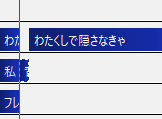
さらに、このように一瞬で画面を区切る時は白い背景などを1~2フレーム程度挟むと映像にのキレがよくなります。
画面が暗いときは白い背景、画面が明るいときは黒い背景を挟むといい感じです。
要は一瞬真逆の色を挟むイメージです。
これはMADのみならず、実写などでも使えます。
使いすぎると目がちかちかするので注意です。
[ad01]
いいいいいかがでしたか^^

この記事では文字PVでよく見るように歪ませて情報量を増やす方法を解説しました!
ディストーションっていうんでしょうか?
うまく使えると気持ちいい動きを表現できるので練習してみてくださいね!
ではでは!









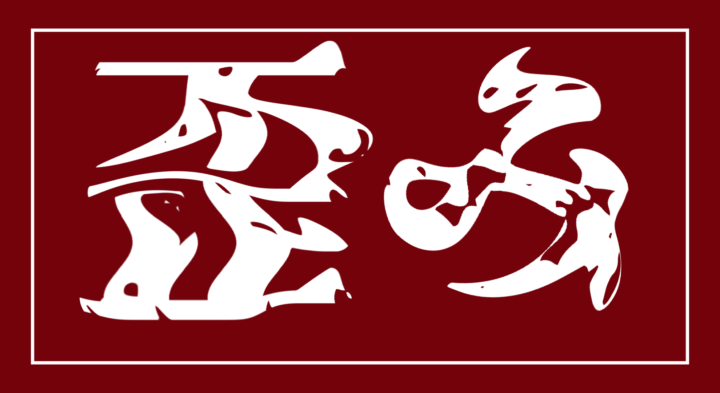
コメント